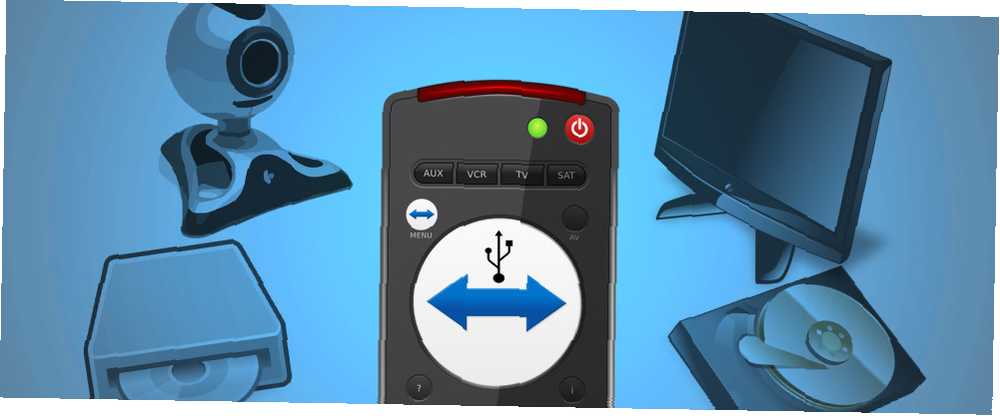
Peter Holmes
0
4673
1201
Ako želite mogućnost daljinskog upravljanja stvarima poput glazbe, tvrdih diskova i fotoaparata s bilo kojeg mjesta u vašoj kući, uvijek možete pronaći neko skupo rješenje Daljinsko upravljanje Sve s ovim Apple Watch aplikacijama Daljinski upravljač Sve s ovim Apple Watch aplikacijama Mogućnosti daljinskog upravljanja Apple Watcha možda se čini prilično očitim u ovom trenutku, ali mnogi ljudi još uvijek nisu u potpunosti svjesni onoga što mogu kontrolirati preko zgloba. to će raditi za vas. Ili pak možete iskoristiti besplatnu verziju Teamviewera i to sve učiniti bez ikakvih troškova.
Način na koji to funkcionira je otmicom alata koji IT stručnjaci godinama koriste za daljinsko upravljanje računalnim sustavima, pružanje udaljene pomoći i domaćinskih sastanaka pomoću TeamViewera 7 Pružajući udaljenu pomoć i sastanke s domaćinima koristeći TeamViewer 7 Kako se internet razvija sve više i više alata iskočite kako biste se međusobno pomogli i širili informacije. Postoji prilično nekoliko proizvoda koji čine prezentacije na duge udaljenosti jednostavnima, dok drugi mogu ... prijateljima i kolegama, ali umjesto toga ćemo ih koristiti za preuzimanje uređaja koji su priključeni na USB portove (ili stvarno bilo koji port) tog daljinsko računalo.
U ovom ću vam članku pokazati kako možete koristiti prijenosno računalo ili svoj tablet za kontrolu uređaja udaljenog sustava. Udaljeni i lokalni sustavi mogu biti Mac, Windows ili Linux - nije važno.
Instaliranje TeamViewera
ITV i drugi tehnički stručnjaci širom svijeta već dugo vjeruju TeamVieweru. Većina obitelji ima “taj momak (ili djevojka)” tko je računalo “genije” u obitelji. Brz telefonski poziv i pokretanje TeamViewera na oba kraja, a taj je genij uspio riješiti vaš problem, čak i ako se nalaze tisućama kilometara dalje.
Dakle, prvi način poslovanja je preuzimanje i instaliranje besplatne verzije TeamViewera.
Idi sa Osnovni, temeljni instalaciji i obavezno odaberite “Osobna / nekomercijalna upotreba” jer koristite besplatnu verziju softvera.
Odaberite odredište i sve dodatne značajke koje želite. Zaista ne trebate nijedan dodatak za potrebe onoga što ovdje radimo.
Preuzimanje i instalacija odvija se prilično brzo - ispod 5 minuta - i kad završite, vidjet ćete zaslon koji vam omogućuje pristup daljinskom upravljaču vašem sustavu pomoću ploče s lijeve strane, koristeći zadani ID i lozinku, ili daljinski pristupiti drugom računalu pomoću ploče s desne strane.
Ako instalirate na nešto drugo osim Windowsa - bez brige, na raspolaganju su verzije za Linux, Mac i mobilne uređaje. 11 Savjeti za korištenje Team Viewera - najbolji besplatni upravitelj veza za udaljenu radnu površinu 11 Savjeti za korištenje Team Viewer-a - najbolji besplatni upravitelj veza s udaljenom radnom površinom Kad god vam je potreban besplatni udaljeni klijent za radne površine s naprednim značajkama, TeamViewer bi vam trebao biti prvi izbor. Istaknimo njegove jedinstvene osobine. također. U mom slučaju zapravo imam TeamViewer instaliran na udaljenoj Linux stanici u drugoj zgradi.
Sva računala međusobno su povezana bežičnim mrežama između dviju zgrada. TeamViewer mora postojati samo na računalima koja su na istoj mreži (podudarajuća podmreža). Jednom kada instalirate TeamViewer na sve udaljene sustave kojima želite upravljati i glavnu stanicu kojom želite upravljati, dobro je da krenete.
Kontroliranje udaljenih kamera
U zgradi koja služi kao moj glavni ured imam kameru postavljenu na prozorskom pragu, koja pruža pogled na kuhinjski prostor moje trgovine. Druga kamera izravno preko njega prikazuje drugu stranu ureda.
Na malom Linux računalu gdje je kamera spojena putem USB-a, imam softver koji se zove Camorama running, koji mi omogućava pregled onoga što kamera vidi i fotografiranje naredbeno ili u vremenskim intervalima.
Tamo gdje TeamViewer poboljšava ovu postavku je da mogu sjediti u svojoj kući, udaljenoj više od 200 metara, i sa svojim prijenosnim računalom u bilo kojem trenutku mogu pogledati što se događa u uredu. Evo kako izgleda daljinska sesija Teamviewera kada se povežem s Linux stanicom pomoću prijenosnog računala Windows 8.1 iz kuće.
Ovo bi se također moglo postaviti tako da radi s bilo kojeg mjesta na svijetu (ne samo iz vlastite mreže), prijavom na TeamViewer račun i korištenjem ponuđenog oblačnog sustava koji omogućuje udaljeni pristup svim vašim registriranim uređajima s bilo koje udaljene lokacije. To je izvan dosega ovog članka - ali moguće je.
Pristupom udaljenom sustavu možete koristiti i TeamViewer izbornik za prebacivanje između monitora, ako udaljeni sustav ima više od jednog.
Možete i daljinski ponovno pokrenuti taj udaljeni sustav, ako to omogućuju sigurnosne opcije na ciljnom sustavu.
Još hladnije postavljanje bilo bi pokretanje bilo kojeg broja aplikacija za upravljanje kamerama na udaljenom sustavu, koji omogućuju otkrivanje pokreta s kamere da vam pošalje e-poštu. To bi vas upozorilo da se nešto događa na toj lokaciji na koju se možda želite povezati i odjaviti se.
Zašto kupiti skupe sigurnosne kamere za bežičnu mrežu koje su u ponudi ovih dana, kada biste mogli samo spojiti mini-računalo (koje danas koštaju od 70 do 150 USD s Ebay-a) uz priključenu jeftinu USB web kameru od 20 dolara, a TeamViewer vam omogućuje Imate gotov sigurnosni sustav Koristite svoju web kameru za nadzor kuće pomoću ovih alata Upotrijebite svoju web kameru za kućni nadzor pomoću ovih alata Posjedovanje vlastitog kućnog sustava nadzora može biti odvratno sredstvo za potencijalne uljeze, skrivanje cimera ili frustrirajuće suradnje -workers. Evo 6 sjajnih opcija za nadzorne proizvode temeljene na web kamerama koje možete koristiti danas! na djelić troškova?
Kontrola vanjskih CD / DVD pogona
Evo drugog scenarija: Priređujete zabavu, a računalo u kutu sobe koje upravlja reprodukcijom vašeg muzičkog popisa za reprodukciju Otkrijte novu glazbu s Spotifyjevim automatskim popisima Otkrijte novu glazbu s Spotifyjevim Automagic Playlistima Spotify je nedavno objavio nekoliko novih načina generiranja jedinstveni popisi za reprodukciju koji će vam pomoći otkriti fantastičnu novu glazbu. Ovdje smo da vas vodimo kroz ove proizvođače automatskih popisa za reprodukciju. stiže do kraja. Sjediš na sofi s prijateljima i usred stvarno zanimljivog razgovora. Posljednje što želite učiniti je ustati i ostaviti samo za pokretanje glazbenog CD-a koji je spreman i čeka da svira.
Ne bojte se - TeamViewer je ovdje. Možete jednostavno izvući svoj tablet, udaljeni na tom računalu, povezati se s vanjskim USB CD pogonom i pokrenuti CD.
U mom primjeru u nastavku imam Linux sustav s USB vanjskim pogonom. U Datoteci je već montiran i spreman za rad.
Daljinsko povezivanje sa sustavom putem TeamViewera omogućilo bi mi da ga uđem i pokrenem bez ustajanja iz udobnosti svoje stolice.
U ovom sam slučaju kćeri pokazivao kamo ići za pokretanje igre koja je sjedila u pogonu DVD-a. Odustao sam od nje i dobro je otišla.
To možete učiniti da na daljinu pokrenete film za goste svoje zabave ili u koju god svrhu postavljen taj sustav.
Ako vas posebno zanima primjer glazbe koji sam gore dao, sve što morate učiniti je instalirati TeamViewer na vaš tablet. TeamViewer za svoj mobitel možete dobiti putem iTunes-a ili Google Play-a.
Nakon što pokrenete aplikaciju, utipkajte ID i lozinku sustava s kojim se želite povezati.
Ovdje sam se povezao s mojim udaljenim Linux sustavom koji pokreće Audacious - glazbeni uređaj.
Mogli biste se u svojoj spavaćoj sobi opustiti na krevetu ili u praonici preklopiti odjeću. Kad ste spremni za puštanje neke melodije, samo uzmite svoj tablet, maknuti pomoću TeamViewera, i reproducirajte CD pomoću softvera za reprodukciju glazbe.
Daljinsko pokretanje videa
Naravno, ovaj koncept nije ograničen na sviranje glazbe iz druge prostorije. Možda imate svoje računalo postavljeno kao svoj medijski centar Kako postaviti svoj XBMC Media Center Kako postaviti svoj XBMC Media Center XBMC se možda razvio u Kodi, ali ako imate instaliranu staru verziju ovaj će vam vodič pomoći da ga postavite i započnite. , reprodukciju sadržaja izravno na televizoru u dnevnoj sobi. Vaša se djeca žale zbog dosade.
Uređaji za kontrolu ne moraju biti ograničeni samo na USB. Ako želite, možete pokupiti tablet, udaljeni na tom računalu i pronaći edukativni video 10+ mjesta za gledanje zabavnih obrazovnih videozapisa na mreži 10+ mjesta za gledanje zabavnih obrazovnih videozapisa na mreži Internet je prepun sjajnih videozapisa, nekih od kojih mogu biti prilično poučne. Neće te uspavati kao predavanje. Ovaj izbor kombinira najbolje zabave i učenja. na YouTubeu za gledanje vaše djece.
Evo kako je to izgledalo nakon što sam se povezao na svoju Linux stanicu i pokrenuo CNet kanal na YouTubeu preko cijelog zaslona.
Preko televizora u drugoj sobi, video se pokrenuo, a moja djeca su se prebacila s prigovora na dosadu, na pritužbe zbog dosadnih stvari koje se sada igraju na TV ekranu.
U redu, možda bi igranje Spongebob Squarepants bilo pametnije. Svejedno, shvaćate. Daljinski unutra. Pokrenite sve što želite. Gotovo.
Pristup udaljenom pohranu
Drugi USB uređaj kojem je korisno pristupiti na daljinu su uređaji za pohranu podataka. Jako me nervira što moram isključiti i ponovno povezati vanjske tvrde diskove. 8 najboljih prijenosnih tvrdih diskova koje trenutno možete kupiti. 8 najboljih prijenosnih tvrdih diskova koje možete odmah kupiti i memorijske kartice s jednog računala na drugo, tako da jednostavno posvetim jedan od mojih sustavi kao središnji centar za pohranu u kući (možete koristiti i Raspberry Pi kao mrežno priključeni uređaj za pohranu. Pretvorite malinu Pi u NAS kutiju okrenite malinu Pi u NAS Box) Imate li par vanjskih tvrdih diskova koji leže okolo i Raspberry Pi? Napravite od njih jeftin, mrežni priključeni uređaj za pohranu. Iako krajnji rezultat sigurno neće biti ...).
Nema potrebe kupovati skupe bežične tvrde diskove. Jednostavno priključite sve vaše tvrde diskove u jedno računalo i instalirajte Teamviewer. Jedna sjajna značajka TeamViewera je da datoteke možete lako prenijeti s udaljenog sustava na svoj, ili obrnuto.
Evo kako to izgleda kad se udaljem u svoju “čvorište za pohranu” sa mog prijenosnog računala. Ovo su sve sadržaji četiri USB tvrdog diska i memorijske kartice, prikazanih u programu File Manager.
Kao što vidite postoji Prijenos podataka opcija u glavnom izborniku. Kada pokrenete prijenos datoteka, vidjet ćete skočni prozor koji malo podsjeća na prozor FTP prijenosa datoteka: 3 popularni upravitelji datoteka za Android s FTP softverom FTP prijenos: 3 popularni upravitelji datoteka za Android s FTP softverom FTP možda zvuči zastrašujuće, ali nije! Možemo vam pomoći da naučite kako brzo i jednostavno dijeliti datoteke između svojih uređaja s ovim praktičnim Androidovim aplikacijama. .
Udaljeno računalo je s desne strane, a lokalni sustav je s lijeve strane. Možete odabrati datoteke ili mape s obje strane i kliknuti ili Poslati ili dobiti gumbe za prijenos datoteka.
Svi prijenosi datoteka zabilježeni su na udaljenom sustavu, tako da ako ikada želite nadzirati aktivnosti dijeljenja datoteka koje se odvijaju unutar vaše kuće (možda vaša djeca troše previše raspoloživog prostora za pohranu pomoću masivnih preuzimanja torrenta 10 načina da ubrzate preuzimanje torrenta 10 načina za ubrzavanje preuzimanja torrenta?), Sve što trebate učiniti je provjeriti zapisnik da biste vidjeli što je sve spremljeno i kada su se ti transferi dogodili.
Kao što vidite, nešto naizgled jednostavno kao “daljinska podrška” aplikacija zapravo otvara čitav svijet prilika u vašem domu ispunjenog puno USB gadgeta i drugih uređaja. U stvari, lako biste mogli izgraditi vlastiti sigurnosni sustav kućanstva temeljen na web kameru. ISpy pretvara vašu web kameru u opremu za nadzor , spojen na nekoliko web-kamera.
Mogućnosti su stvarno ograničene samo USB uređajima koje odlučite spojiti na ove sustave. Mogućnost pokretanja TeamViewera s prijenosnog računala ili tableta otvara mogućnost upravljanja bilo kojim od tih uređaja bez obzira na to gdje se nalazite u vašoj kući - a to je stupanj praktičnosti koji je teško opisati. Jednom kada se naviknete, nikad se nećete htjeti odreći.
Sviđa li vam se ideja korištenja TeamViewera na ovaj način? Jeste li ikada sanjali o drugim kreativnim načinima daljinske kontrole uređaja? Podijelite svoja iskustva i savjete u odjeljku s komentarima u nastavku!











